Ako zistiť e-mailovú adresu
Medzi používateľmi internetu, a najmä poštových služieb, je veľké percento nových používateľov, ktorí sa ešte nikdy nestretli s e-mailovými adresami. Vychádzajúc z tejto funkcie, budeme ďalej v priebehu tohto článku podrobne vysvetliť tému metód, ako môžete nájsť svoj vlastný e-mail.
Zistite svoju e-mailovú adresu
Po prvé, stojí za zmienku, že e-mailovú adresu môžete nájsť bez ohľadu na použitú službu počas procesu registrácie a pamätať si údaje z poľa "Prihlásenie" . Zároveň obsahuje aj úplný e-mail aj názov domény služby, po symbole psa.
Ak potrebujete zistiť adresu z iného účtu, potom je jediným spôsobom, ako môžete opustiť, požiadať o to vlastníka. V opačnom prípade je tento typ informácií chránený užívateľskou zmluvou a služby nemôžu byť zverejnené.
Pokiaľ ide priamo na podstatu záležitosti, je tiež dôležité urobiť rezerváciu, pomocou ktorej môžete nájsť adresu z vášho účtu niekoľkými rôznymi spôsobmi. Budú však k dispozícii iba po úspešnom autorizovaní na stránke poštovej služby.
Pri absencii prístupu do priamej pošty môžete pomocou vyhľadávania skontrolovať databázu prehliadača pre uložené informácie.
Stručne ukážeme, ako sa to robí v tejto oblasti chróm ,
- V hlavnej ponuke webového prehľadávača otvorte sekciu "Nastavenia" .
- Prejdite nadol na stránku možností a rozbaľte zoznam Rozšírené .
- V poli "Heslá a formuláre" použite tlačidlo "Konfigurovať" .
- Na pravej strane stránky v poli "Vyhľadať heslá" zadajte názov domény e-mailu vrátane znaku psa.
- Pre väčšiu presnosť môžete vyhľadávať poštu pomocou adresy URL poštovej schránky ako požiadavku.
- Teraz zostane v predloženom zozname nájsť potrebný e-mail a použiť ho na určený účel.
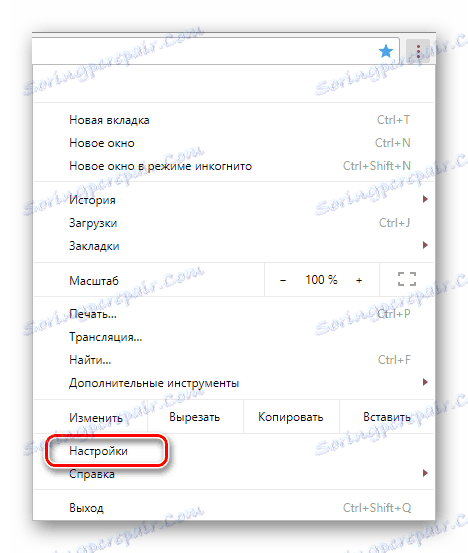
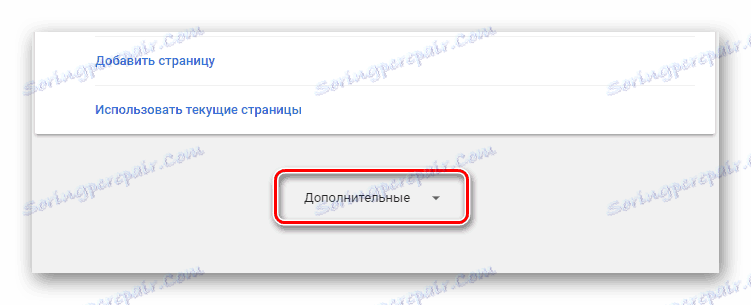
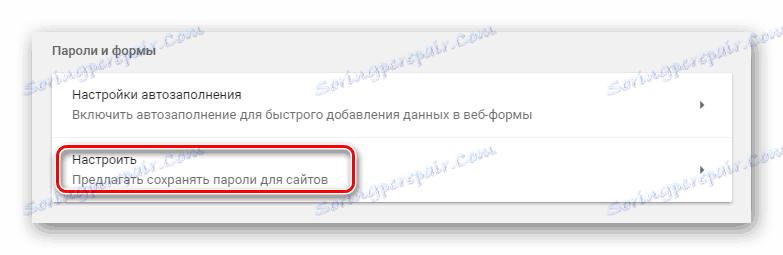
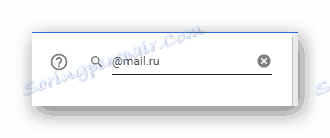
Takmer každá poštová služba poskytuje možnosť zmeniť základný názov domény v účte, preto buďte opatrní.
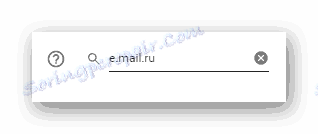
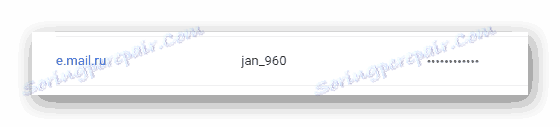
Prečítajte si tiež: Ako zistiť heslo v prehliadači
Ak máte vo svojom účte možnosť autorizácie, môžete to urobiť inak, na základe funkcií poštových služieb.
Yandex Mail
Prvá v Rusku služba výmeny e-mailov demonštruje informácie, ktoré potrebujete takmer vždy. Navyše, aj keď je služba schopná pracovať v mene iného používateľa, pôvodná poštová adresa bude vždy k dispozícii.
Prečítajte si tiež: Ako sa zaregistrovať na Yandex.Mail
- Keď sa nachádzate na hlavnej stránke poštovej služby od spoločnosti Yandex, kliknite na profilovú fotografiu v pravom hornom rohu.
- Vedúcou pozíciou v prezentovanom menu je riadok s požadovanou e-mailovou adresou z použitého účtu.
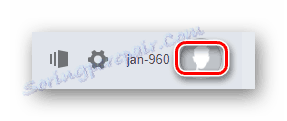
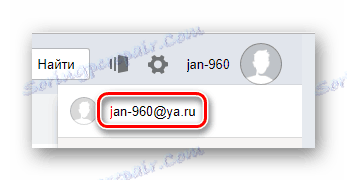
Prečítajte si tiež: Ako zmeniť svoje prihlasovacie údaje na Yandex
Ak ste si istí, že e-mail bol raz zmenený, môžete vidieť sekciu s parametrami pošty od spoločnosti Yandex.
- Na ľavej strane predtým používanej fotografie kliknite na tlačidlo s obrázkom zariadenia.
- Z predloženého bloku s položkami prejdete do kategórie "Osobné údaje" .
- V špeciálnom zozname "Odoslať listy z adresy" môžete zistiť e-mail, ktorý používate, a podľa potreby ju zmeniť.
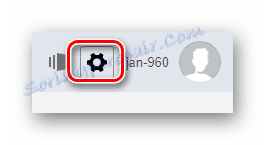
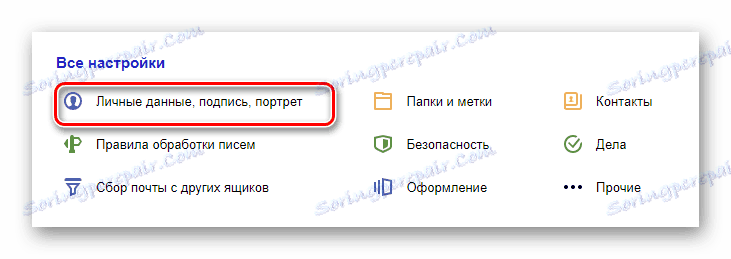
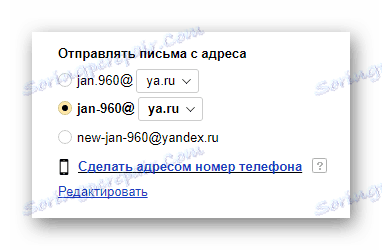
Okrem všetkého ostatného sa pri vytváraní e-mailov zobrazí aktívny e-mail.
- Prejdite na hlavnú stránku tejto poštovej služby a kliknite na tlačidlo "Write" .
- V hornej časti otvorenej stránky v textovom bloku "Od koho" sa zobrazia potrebné údaje.

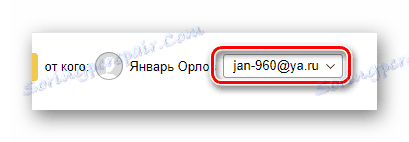
V tejto súvislosti je možné dokončiť poštovú službu od spoločnosti Yandex, pretože uvažované sekcie môžu obsahovať viac ako podrobné informácie o účte, vrátane priamej e-mailovej adresy.
Mail.ru
Služba na výmenu elektronických správ Mail.ru poskytuje prístup k správnym údajom v ešte otvorenejšej forme ako Yandex. Časť toho je dôsledkom skutočnosti, že účet v tomto systéme sa automaticky pripája k všetkým podriadeným službám lokality Mail.ru a nielen k poštovej schránke.
- Prejdite do zoznamu správ v pošte Mail.ru a v pravom hornom rohu vyhľadajte plnú verziu prihlasovacieho mena používaného účtu.
- Vďaka tomuto odkazu môžete otvoriť hlavnú ponuku tejto stránky a odtiaľ môžete odstrániť e-mailovú adresu priamo pod menom majiteľa.
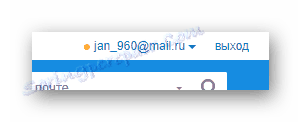
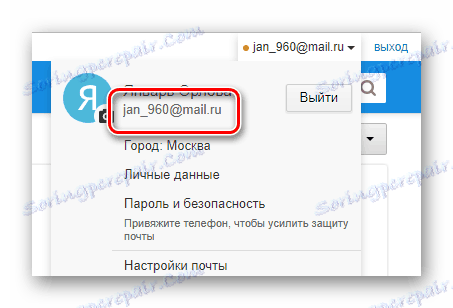
Okrem tejto mimoriadne zjednodušenej metódy je možné postupovať trochu inak.
- Pomocou navigačnej ponuky otvorte sekciu "Písmená" .
- V ľavom hornom rohu vyhľadajte a kliknite na tlačidlo "Napísať písmeno" .
- Na pravej strane pracovného priestoru v bloku "Do" kliknite na odkaz "Od" .
- Teraz sa v hornej časti formulára na vytvorenie správy zobrazí nový riadok, v ktorom sa zobrazí vaša e-mailová adresa.
- Ak je to potrebné, môžete ho zmeniť na e-mail iného používateľa, ktorého účet bol prepojený s vaším.
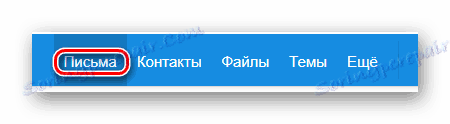
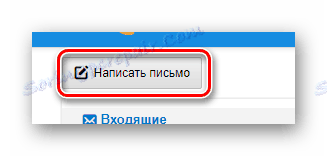

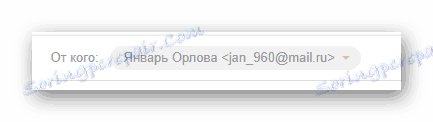
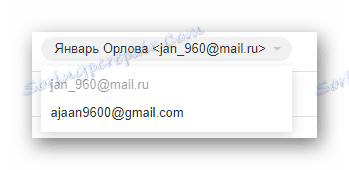
Ako ukazuje prax, táto možnosť sa v tomto systéme zle implementuje.
Čítajte viac: Ako viazať poštu na inú poštu
Po vykonaní každej inštrukcie presne tak, ako je to popísané, nebudete mať žiadne ťažkosti pri získavaní vlastnej e-mailovej adresy. Ak vo vašom prípade niečo nefunguje, odporúčame si prečítať podrobný článok o podobnej téme.
Čítajte viac: Čo mám robiť, ak som zabudol svoje prihlásenie
Gmail
Jedným z najrozsiahlejších zdrojov na internete je systém Google, ktorý má vlastnú poštovú službu Gmail. V takom prípade môžete osobné údaje z účtu zistiť bez väčších ťažkostí, pretože počas prechodu do poľa sa zobrazí indikátor sťahovania s podpisom, ktorý je e-mailovou adresou na čiastočný úväzok.
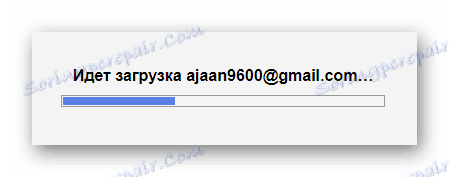
Hlavnú stránku stránky je možné aktualizovať nekonečne niekoľkokrát a vždy dostať obrazovku na stiahnutie s e-mailom vášho profilu v systéme.
Ak z nejakého dôvodu nemôžete aktualizovať stránku poštovej služby, môžete urobiť niečo iné.
Prečítajte si tiež: Ako vytvoriť účet služby Gmail
- Otvorte domovskú stránku služby Gmail, napríklad na karte Doručená pošta a kliknite na fotku účtu v pravom hornom rohu okna prehliadača.
- V predloženej karte na vrchnej strane pod užívateľským menom je plná verzia e-mailovej adresy tohto poštového systému.
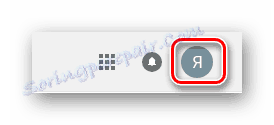
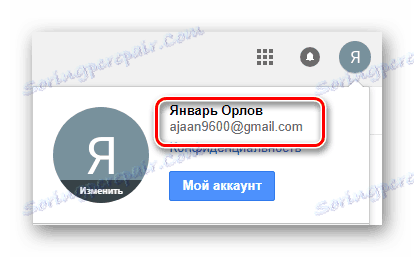
Samozrejme, rovnako ako v prípade iných systémov, môžete použiť editor nových správ.
- Na hlavnej stránke pošty v hlavnom navigačnom menu na ľavej strane kliknite na tlačidlo "Write" .
- Teraz sa na pravom okraji stránky zobrazí kontextové okno, z ktorého budete musieť prečítať riadok "Od" .
- V prípade potreby, ak existuje záväzok, môžete zmeniť odosielateľa.
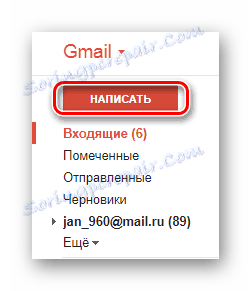
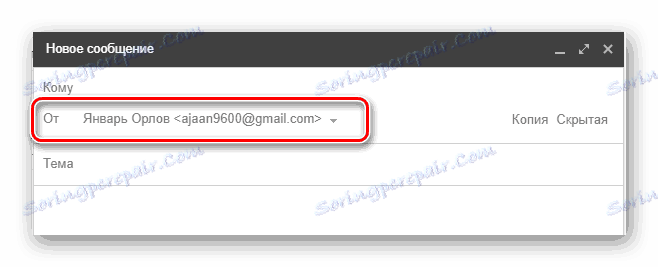
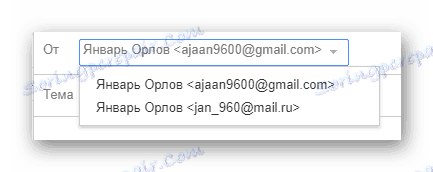
V tomto okamihu môžete skončiť s opisom postupu získavania poštovej adresy v systéme Gmail, pretože je to viac než dosť na to, aby ste mohli zverejniť potrebné informácie.
tramp
Služba Rambler je používaná minimálnym počtom používateľov, kvôli ktorým sú problémy s výpočtom poštovej adresy extrémne zriedkavé. Ak patríte k počtu ľudí, ktorí preferujú mailovú poštu, e-mail elektronickej schránky sa môže vypočítať nasledovne.
Prečítajte si tiež: Ako vytvoriť účet v adrese Mail
- Autorizujte v poštovej službe na platforme Rambler a otvorte hlavnú ponuku elektronického poľa kliknutím na meno používateľa v pravom rohu obrazovky.
- V zobrazenom bloku sa okrem tlačidla pre odhlásenie zobrazí vaša e-mailová adresa.
- Kliknutím na tlačidlo "Môj profil" otvorte osobnú skrinku v systéme Rambler.
- Medzi blokmi na stránke nájdete sekciu "E-mailové adresy" .
- V texte popisujúcom účel tohto bloku je zoznam všetkých e-mailov pripojených k vášmu účtu.

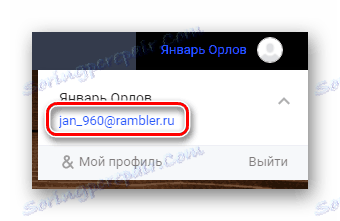
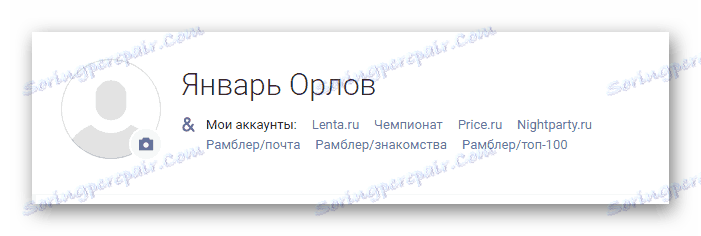

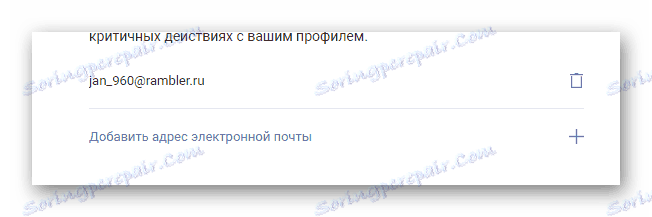
Hlavné je spravidla prvý e-mail v zozname.
Nedávno aktualizovaný dizajn služby poštových zásielok neumožňuje zobraziť adresu odosielateľa pri vytváraní novej správy, pretože je implementovaná v iných predtým ovplyvnených službách. Môžete však stále používať výmenu listov, aby ste zistili e-mail.
- Prejdite do priečinka Doručená pošta pomocou hlavnej ponuky.
- Zo zoznamu odoslaných správ vyberte ľubovoľné písmeno a otvorte ho v režime prezerania.
- V hornej časti otvorenej stránky pod predmetom adresy a adresy odosielateľa nájdete e-mail vášho účtu.

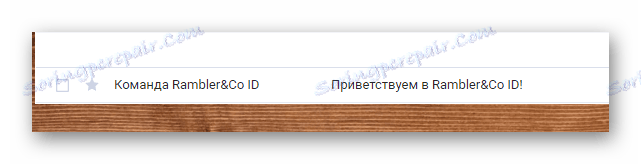
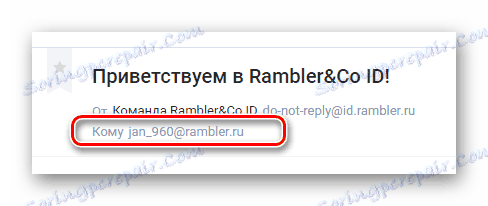
Ako môžete vidieť, pokiaľ ide o nájdenie informácií o účte, systém Rambler sa veľmi nelíši od iných podobných služieb, ale stále má niekoľko pozoruhodných funkcií.
Bez ohľadu na použitú službu, pretože ste majiteľom účtu, nemali by ste v žiadnom prípade mať žiadne ťažkosti s výpočtom e-mailu. V tomto prípade bohužiaľ nie je možné urobiť nič, ak nie ste oprávnení v e-maile a adresy neboli predtým uložené v databáze Vášho internetového prehliadača.